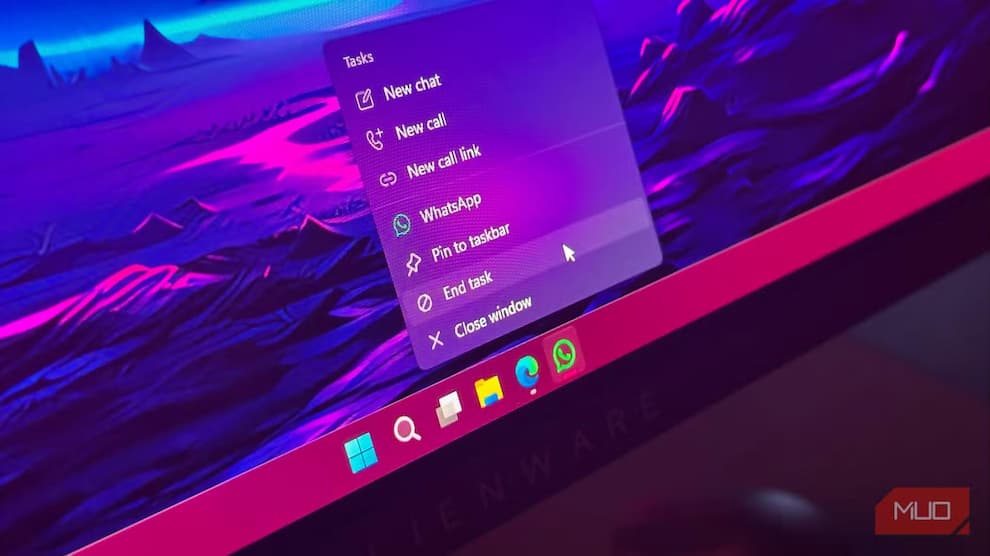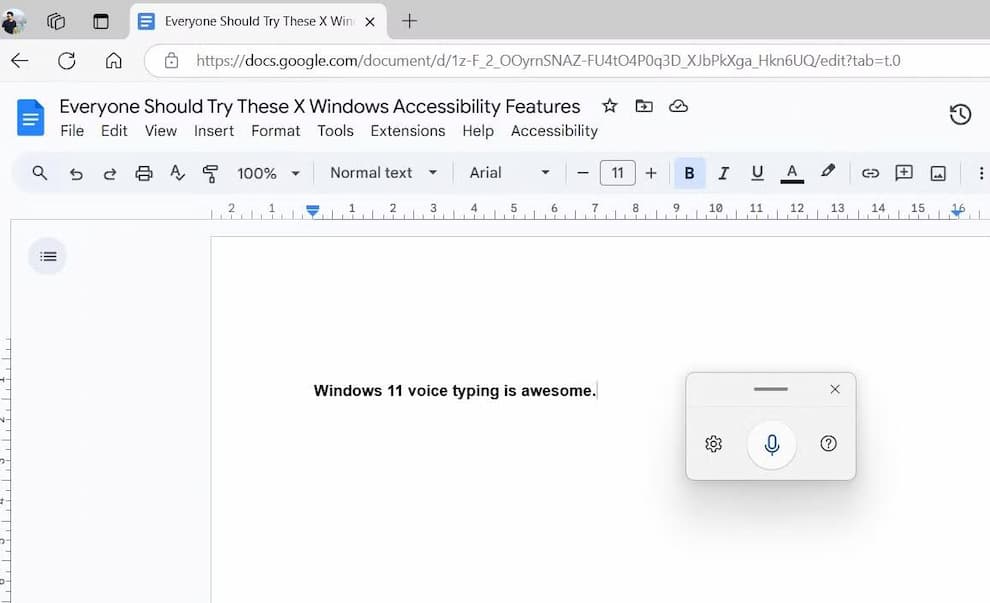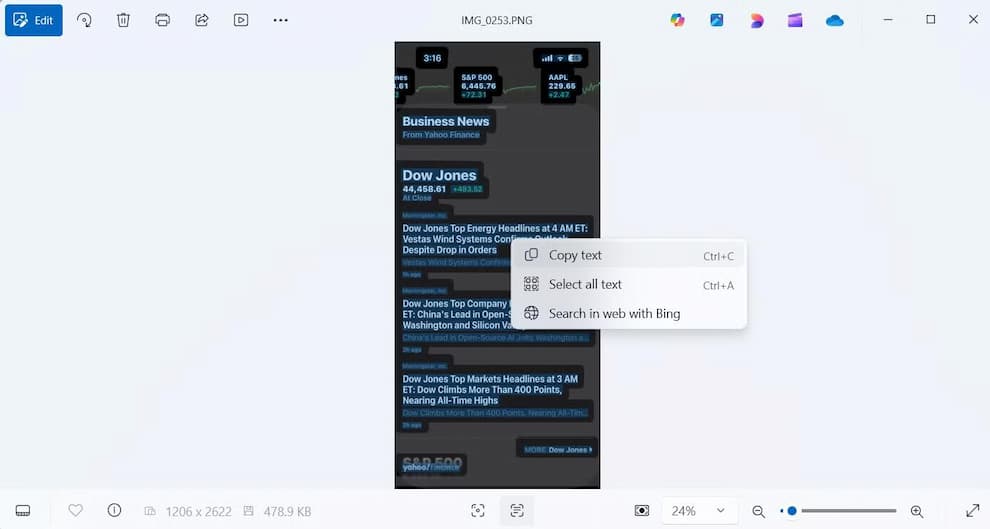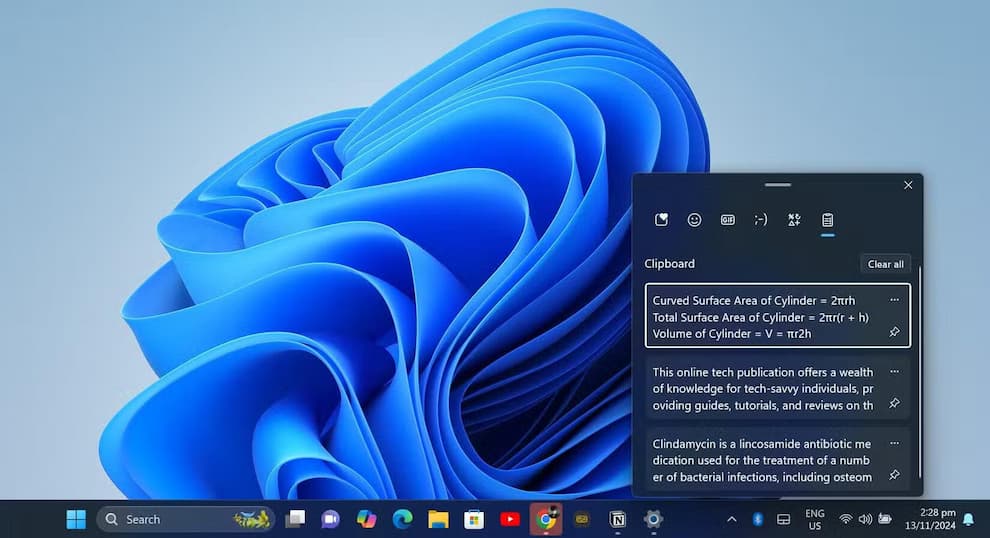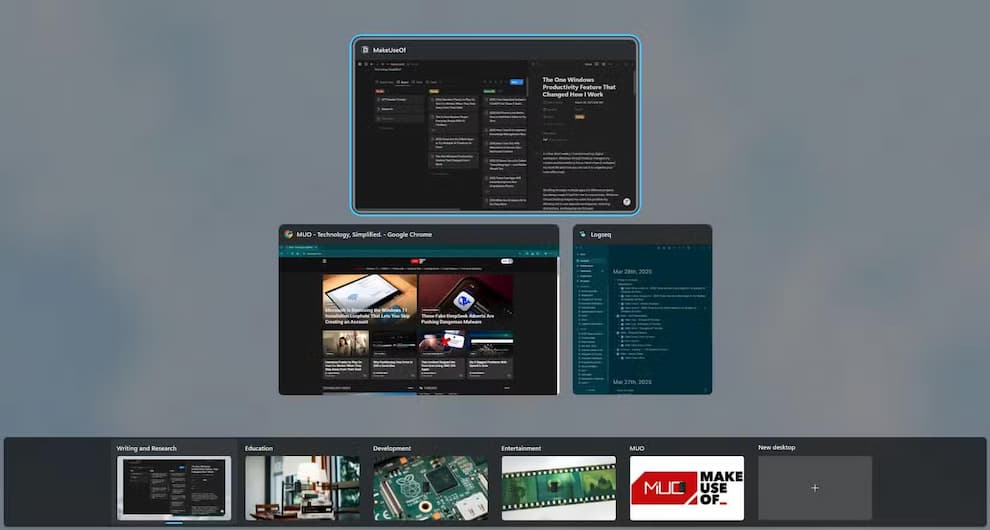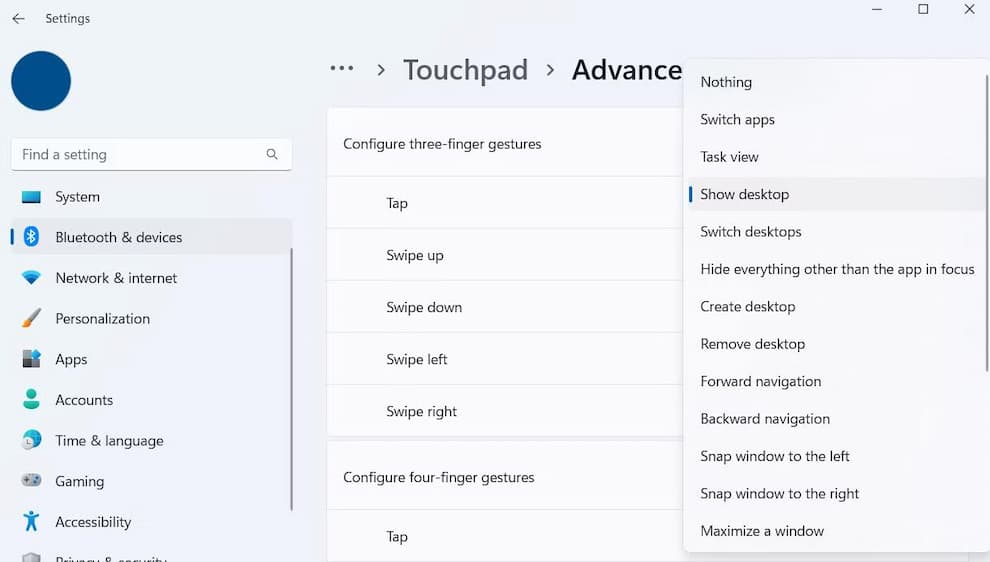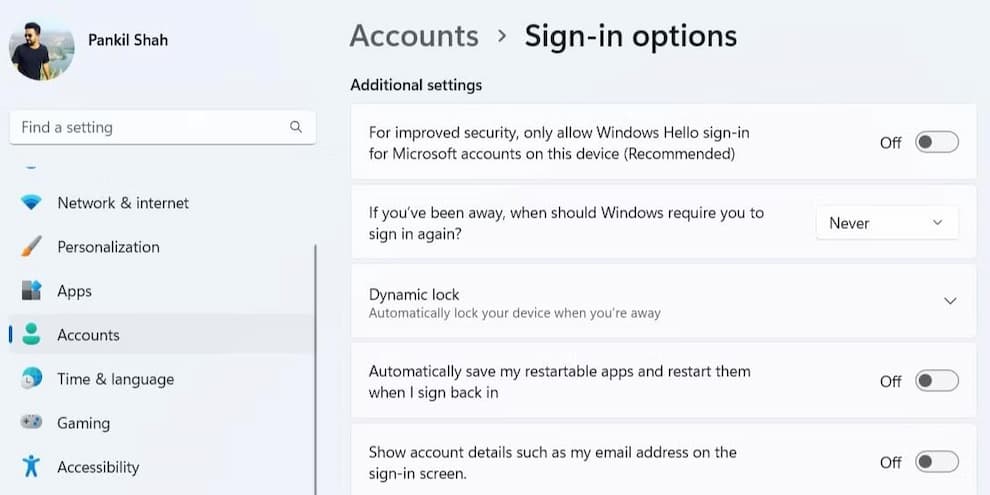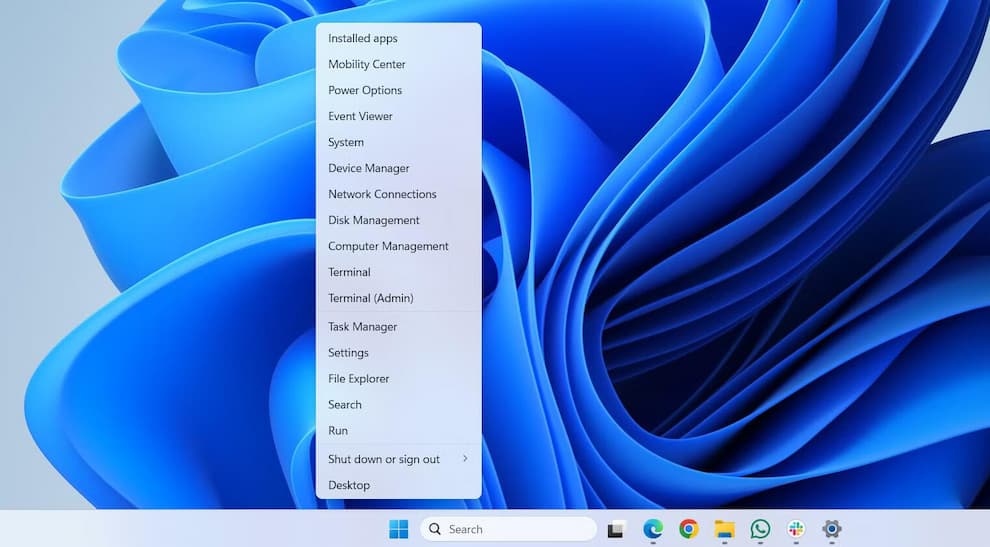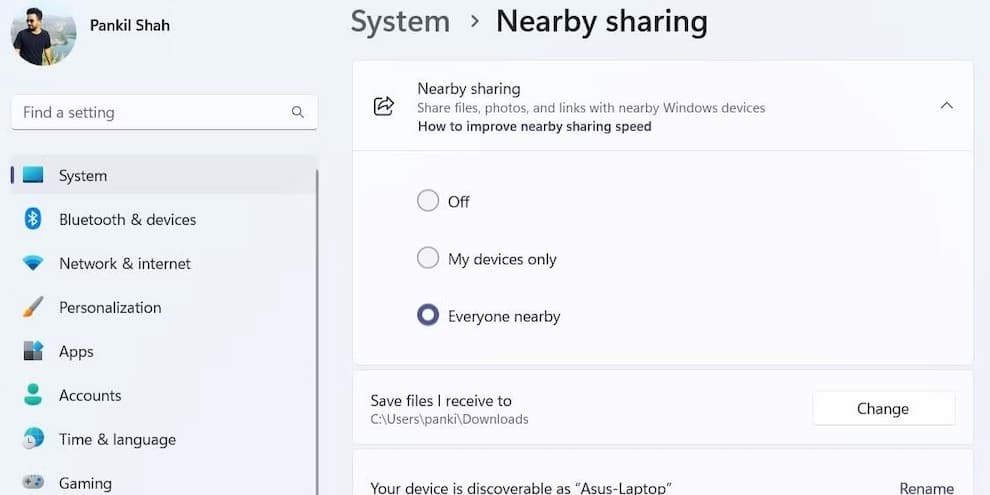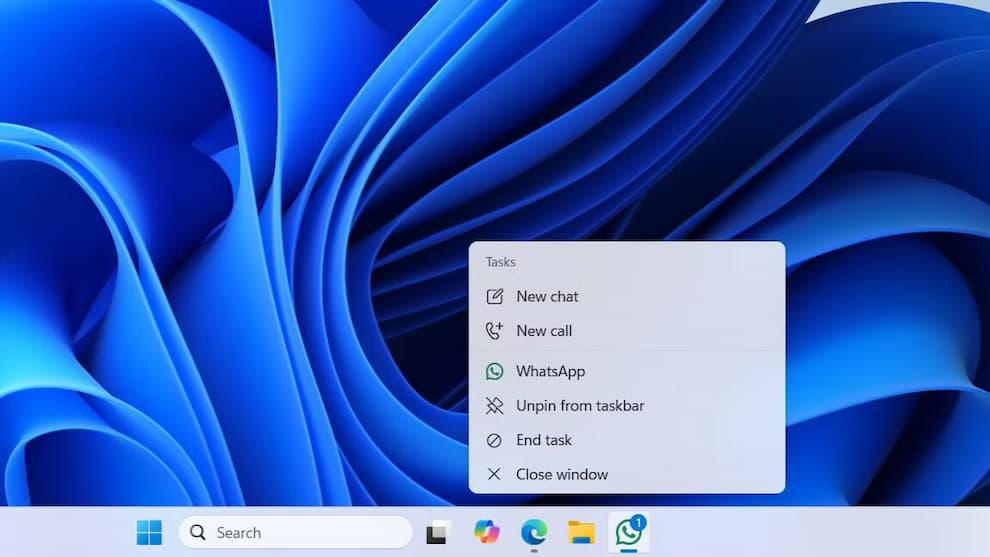حتی اگر مدتهاست کاربر ویندوز باشید، احتمالاً قابلیتهایی وجود دارند که هیچوقت متوجهشان نشدهاید. از بستن برنامههای هنگ کرده مستقیماً از نوار وظیفه گرفته تا قفلشدن خودکار کامپیوتر زمانی که از آن دور میشوید، ابزارهای زیادی وجود دارند که کاش زودتر کشفشان میکردید.
۱۰. تایپ صوتی
اگر کارتان شامل تایپ زیاد در طول روز باشد، چه ایمیل باشد، چه گزارش یا اسناد، قطعاً به استراحتی از کیبورد نیاز پیدا میکنید. تایپ صوتی دقیقاً همین فرصت را به شما میدهد. کافی است کلیدهای Windows + H را بزنید و شروع به صحبت کنید تا کلماتتان بلافاصله به متن تبدیل شوند. دقت تایپ صوتی در ویندوز بسیار بالاست و حتی گزینهای برای علامتگذاری خودکار دارد که کاما، نقطه و علامت سؤال را در حین صحبت اضافه میکند.
این ویژگی برای نوشتن سریع ایدهها، پیشنویس متنها یا حتی استراحت دادن به انگشتان در حالی که همچنان کارآمد میمانید عالی است. اگر به تایپ صوتی علاقهمند شدید، میتوانید از فرمانهای صوتی ویندوز برای حرکت در کامپیوتر هم استفاده کنید.
۹. استخراج متن از تصاویر
گاهی لازم است متنی را از روی تصویر کپی کنید؛ مثلاً از یک اسکرینشات، عکس وایتبرد یا یک سند اسکن شده. دیگر نیازی به نرمافزارهای جانبی نیست؛ برنامه Photos این کار را انجام میدهد.
کافی است تصویر را باز کنید و روی دکمه Scan text کلیک کنید. سپس متن شناساییشده را انتخاب کرده و با Ctrl + C کپی کنید یا با راستکلیک گزینه Copy text را بزنید. ابزار Snipping Tool نیز قابلیت OCR مشابهی دارد تا متن هر چیزی را که از صفحه میگیرید استخراج کند.
۸. تاریخچه کلیپبورد
یکی از بهترین قابلیتهای ویندوز که به طور پیشفرض فعال نیست، تاریخچه کلیپبورد است. این ویژگی هر چیزی را که کپی میکنید ذخیره میکند؛ از متن گرفته تا تصاویر. برای فعالسازی، کلید Windows + V را بزنید و Clipboard History را روشن کنید. از آن پس همه کپیهای شما در لیستی ذخیره میشوند که با همان میانبر قابل دسترسی است. حتی میتوانید موارد مهم را پین کنید تا همیشه دم دست باشند. اگر از چند کامپیوتر استفاده میکنید، امکان همگامسازی کلیپبورد بین دستگاهها نیز وجود دارد.
۷. دسکتاپ مجازی
وقتی پروژههای متعدد و کارهای شخصی را همزمان انجام میدهید، دسکتاپ خیلی سریع شلوغ میشود. با دسکتاپ مجازی میتوانید برای هر پروژه فضای کاری جدا داشته باشید. با Windows + Tab وارد Task View شوید و New Desktop را انتخاب کنید. سپس با Windows + Ctrl + فلش چپ/راست بین آنها جابهجا شوید. هر دسکتاپ مثل یک مانیتور مستقل عمل میکند و باعث میشود کارهایتان مرتبتر و بدون حواسپرتی انجام شود.
۶. ژستهای تاچپد
تاچپد لپتاپ شما قابلیتهای بیشتری از آنچه فکر میکنید دارد. از سوایپ سهانگشتی برای تغییر بین برنامهها گرفته تا سوایپ چهارانگشتی برای جابهجایی بین دسکتاپها. حتی میتوانید با سه انگشت همه پنجرهها را کوچک کنید یا با چهار انگشت صدا را کنترل کنید. از طریق Settings > Bluetooth & devices > Touchpad > Advanced gestures میتوانید این حرکات را شخصیسازی کنید.
۵. قفل پویا (Dynamic Lock)
این قابلیت امنیتی ویندوز دستگاه شما را به طور خودکار زمانی که از آن فاصله میگیرید قفل میکند. کافی است گوشی خود را با بلوتوث به کامپیوتر وصل کنید. وقتی گوشی از محدوده خارج شد، ویندوز فرض میکند که رفتهاید و سیستم را قفل میکند. برای فعالسازی به Settings > Accounts > Sign-in options > Dynamic Lock بروید.
۴. منوی مخفی استارت
منوی استارت همیشه جلوی چشمتان است، اما یک منوی قدرتمند مخفی هم دارد. کافی است روی دکمه استارت راستکلیک کنید یا Windows + X را بزنید. این منو به ابزارهایی مثل Device Manager، Disk Management، Task Manager و Power Options دسترسی سریع میدهد.
۳. اشتراکگذاری نزدیک (Nearby Sharing)
اگر لازم شد فایلی را با همکار یا دوستی نزدیکتان به اشتراک بگذارید، نیازی به ایمیل یا فلش نیست. با Nearby Sharing میتوانید فایلها، عکسها یا لینکها را مستقیم از طریق بلوتوث یا وایفای برای کامپیوتر دیگری بفرستید. کافی است روی فایل راستکلیک کرده و Share > Nearby sharing را انتخاب کنید. هر دو دستگاه باید این قابلیت را روشن کرده باشند.
۲. بستن برنامههای هنگ کرده از نوار وظیفه
گاهی برنامهها گیر میکنند و تنها راه بستن آنها پایان دادن اجباری است. اما نیازی به باز کردن Task Manager نیست. کافی است به Settings > System > For developer بروید و گزینه End task را فعال کنید. از آن پس، با راستکلیک روی آیکون برنامه در نوار وظیفه میتوانید مستقیماً آن را ببندید.
۱. تنظیم صدا با اسکرول ماوس
روشهای مختلفی برای تغییر صدا وجود دارد، اما سریعترین آنها استفاده از اسکرول ماوس است. کافی است ماوس را روی آیکون صدا در نوار وظیفه ببرید و اسکرول کنید تا حجم صدا بالا یا پایین برود.
ویندوز پر از قابلیتهایی است که میتوانند روش کار و استفاده شما از رایانه را متحول کنند. بسیاری از آنها به طور پیشفرض خاموشاند یا در منوهای مخفی قرار دارند. فهرست بالا نقطه شروع خوبی است، اما با کمی جستوجو در تنظیمات، ترفندهای بیشتری پیدا میکنید که کار با کامپیوتر را سادهتر و لذتبخشتر میسازند.